Windows下SQL Serever 2012彻底卸载删除教程
在安装了SQL Server2012之后,当由于某些原因我们需要卸载它时,我们应该怎么操作呢?相信这个问题困扰着不少人,博主经过亲身实践之后,给大家提供这样一种方法。
第一步、在控制面板里面找到程序——卸载程序这一项
打开之后就会是这样的了

第二步、找到Microsoft SQLserver 2012 (64-bit)
经过第一步打开卸载程序后,在里面找到Microsoft SQLserver 2012 (64-bit)这一项,可以通过右上角搜索框寻找,楼主就是通过右上角搜索寻找的。

第三步、右键卸载
点击右键,卸载,此时安装程序启动,开始着手删除SQL了
第四步、准备过程
选择实例选择需要删除的内容,在这里有选择实例——选择功能——删除规则—— 准备删除——删除进度——完成,点击下一步,进行删除,下面截图里面有这些每一步的过程

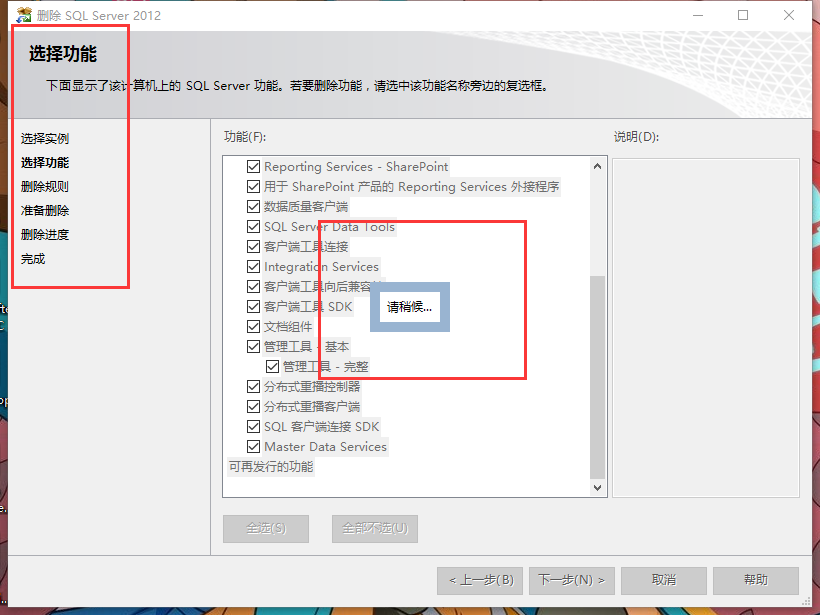

第五步、开始卸载
当到了准备删除时候,点击下一步,由于SQL server 2012真的很大,删除进度这一步很慢,大概需要半个小时时间,只需要慢慢等待就行。
删除进度有点慢
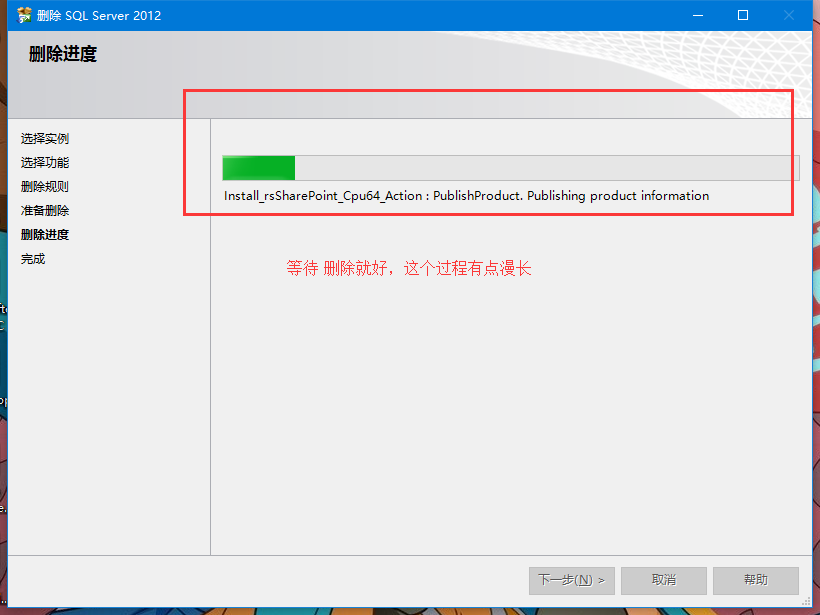

当都完成后点击摘要日志

当这一步也完成了,那么SQL server 2012已经卸载完成了一大半,现在只需要将C盘里面的一些文件删除和删除注册表就行
第六步、删除C盘必要文件
删除C盘里面的文件,C:\Program Files\Microsoft SQL Server这个文件夹删除和C:\Program Files (x86)里面找到Microsoft SQL Server这个文件夹

当第六步完成后,接下来就要进行删除注册表,如果注册表没有删除的话,那么在下一次安装SQL server 2012时候就会显示无法安装
第七步、删除注册表
删除注册表 ,win+R打开运行,输入regedit,回车运行,就会出来注册表编辑器
1、将HKEY_CURRENT_USER—Software—-Microsoft下的Microsoft SQL Server文件夹全部删除
2、将HKEY_LOCAL_mACHINE—SOFTWARE—Microsoft下的Microsoft SQL Native Client ,Microsoft SQL Server, Microsoft SQL Server 2008 Redist全部删除
注:有可能不止这几项,看准统统删除就行


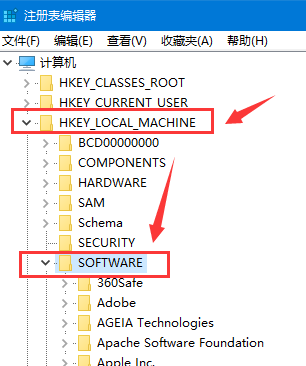
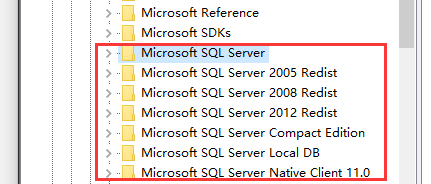
第八步、重启计算机
现在已经卸载完成了SQL server 2012,就差最后一步了,重启计算机就行了。
以上就是本文的全部内容,希望对大家的学习有所帮助,也希望大家多多支持我们。
相关推荐
-
Sql Server 2012完全卸载方法 只需8步轻松卸载
轻松通过八步实现Sql Server 2012完全卸载,供大家参考,具体内容如下 第一步,在控制面板里面找到程序--卸载程序这一项,打开之后就会是这样的了 第二步,经过第一步打开卸载程序后,在里面找到Microsoft SQLserver 2012 (64-bit)这一项,可以通过右上角搜索框寻找 第三步,点击右键,卸载,此时安装程序启动,开始着手删除SQL了 第四步,选择实例选择需要删除的内容,在这里有选择实例--选择功能--删除规则-- 准备删除--删除进度--完成,点击下一步,进行删除,下
-
sql2000 卸载后重新安装时不能安装的解决办法
1.将Program files下的SQL安装目录删除(此处如果有重要的数据,请先备份) C:Program FilesMicrosoft SQL Server80Tools. C:Program FilesMicrosoft SQL ServerMSSQL. 2.注册表中的相关信息删除: HKEY_LOCAL_MACHINESOFTWAREMicrosoftMSSQLServer. HKEY_LOCAL_MACHINESystemCurrentControlSetServicesMSDTC.
-
MySQL5.7完全卸载步骤详解
本文主要针对MySQL重装出现的各种卸载不干净问题做了详细整理,希望对各位有所帮助,有疑问可以留言交流 主要介绍完全卸载mysql的具体步骤:包括停止服务.卸载相关程序.删除注册表等等1.停止MySQL服务2.卸载MySQL相关的程序 step1:本次是win10系统环境;左下角点击:开始-->所有应用-->弹出最近所有应用程序,选择MySQL右击点击卸载,这里会跳到控制面板, 如step2所示 step2:图一跳转 or windows键+R-->Control-->程序和功能:
-
Sql Server 2008完全卸载方法(其他版本类似)第1/2页
一. SQL2008卸载. 1.从控制面板卸载 1)点击计算机右下角"开始",点击"控制面板" 2)点击"卸载程序". 3)在程序列表中找到"Microsoft SQL Server 2008",右击 选"卸载"(或双击). 4)点击"删除" 5)如上图,则重启计算机. 按上面的步骤,重新卸载. 重启后,重新卸载,如下图. 6)点击确定. 7)下一步 8)全选.点击"下一
-
sql server 2008安装失败的解决办法 彻底卸载老版本!
有很多人在装sql server的时候,稍有不慎就安装失败.sql server 2008应该是用的比较多的,很多人都遇到了安装失败的问题,什么原因造成的呢?小编这里简单的总结了下,并为大家带来解决办法,不妨试试哦! 如图:安装失败都是因为以前的老版本未卸载干净造成的! 怎么解决? 1.停止所有跟Sql相关的服务:控制面板-〉管理工具-〉服务 2.在控制面板中卸载所有和SQL有关的一切程序或者组建 3.注册表清理(): 3.1彻底删除SQL Server: hkey_local_machine\
-
SQL Server 2008 r2 完全卸载方法分享
"五一"时进行了系统重装,在没有卸载SQL Server 2008情况下尝试安装SQL Server 2008r2 ,安装提示成功但提示出现几个错误,发现没有找到SSMS,以及在SQL SERVER配置管理器里的服务也只有可怜的一项,瞬间感觉不妙,没办法只能重新卸载安装,在网上无绪找到了几个介绍卸载方法的文档,看似卸载完了,可但自己再安装的时候又出现了问题,出现了SSMS但配置管理器服务也只有一项,这种情况SSMS是连接不了服务器的,我就这样利用课余时间自己搜索瞎折腾了几天,有点快要崩
-
卸载SQL2008遇到问题(重启计算机失败、找不到SQL卸载程序)的解决办法
重启计算机失败.找不到SQL卸载程序问题的解决方法,具体内容如下 问题1:很奇怪,控制面板找不到SQL的卸载程序,后来在网上查知需要修复windows卸载/安装程序,官网下载网址: http://download.microsoft.com/download/7/E/9/7E9188C0-2511-4B01-8B4E-0A641EC2F600/MicrosoftProgram_Install_and_Uninstall.meta.diagcab1.1 下载双击打开后,直接选next 1.2 根据
-
Linux下MySQL卸载和安装图文教程
第一次写博客,做了两年的开发,工作之余给自己找点有意义的事做,分享一下在开发过程当中的一些经验总结,同时也当是自己的笔记吧,有时候有些东西长时间不用自己也记不住,好了,废话就说到这里,接下来讲解Linux环境下卸载和安装 MySQL的详细步骤,本文以二进制包(源码)安装方式的MySQL为例进行讲解. 一.卸载MySQL数据库 1.检查mysql服务并关闭服务进程 (1)登录Linux后执行service mysqld status 或者service mysql status命令查看MySQL服
-
Windows下SQL Serever 2012彻底卸载删除教程
在安装了SQL Server2012之后,当由于某些原因我们需要卸载它时,我们应该怎么操作呢?相信这个问题困扰着不少人,博主经过亲身实践之后,给大家提供这样一种方法. 第一步.在控制面板里面找到程序--卸载程序这一项 打开之后就会是这样的了 第二步.找到Microsoft SQLserver 2012 (64-bit) 经过第一步打开卸载程序后,在里面找到Microsoft SQLserver 2012 (64-bit)这一项,可以通过右上角搜索框寻找,楼主就是通过右上角搜索寻找的. 第三步.右
-
windows系统下SQL Server 2008超详细安装教程
目录 1.解压文件后,双击setup.exe安装文件 2.打开后点击界面左侧的[安装],然后点击右侧的[全新SQL Server 独立安装或向现有安装添加功能] 3.进入[SQL Server 2008 安装程序]界面,首先是[安装程序支持规则] 4.无异常后点击“确定” 5.进入“产品密钥”页面 6.阅读软件许可条款,选择我接受许可条款,否则将无法使用此软件,点击下一步 7.点击安装 8.安装成功后点击下一步 9.点击“全选”并下一步 10.进入[实例配置],全部选择默认,点击[下一步] 11
-
Windows下MySQL服务无法停止和删除的解决办法
我在 Windows 操作系统上,使用解压压缩包的方式安装 MySQL.这是安装的具体方法:点击这里.在执行如下命令: mysqld --install MySQL --defaults-file=[ini配置文件绝对路径] 在执行上面那个命令的时候,输入了错误的配置文件路径.虽然系统可能会返回 success .并且命令 mysqld --initialize 也可以执行并生成数据文件.但是当我执行 net start mysql 的时候,系统会一直提示服务正在启动.原因是我的配置文件路径错误
-
Windows 下更改 jupyterlab 默认启动位置的教程详解
起序:本文是在 python 自己的虚拟环境下做的,不是在 Anaconda 下做的. 一.安装 想要更改 jupyterlab 的默认启动位置,是不是得先安装 jupyterlab 呀,只需要在自己的 python 虚拟环境 中执行下面命令即可. pip install jupyterlab 二.执行 执行结束后,会在 C:\Users\用户名\.jupyter 目录下找到 jupyter_notebook_config.py. jupyter notebook --generate-conf
-
Windows下安装Django框架的方法简明教程
本文实例讲述了Windows下安装Django框架的方法.分享给大家供大家参考,具体如下: 在idea上运行Python项目时,出现了如下错误,这是因为系统中只安装了Python,没有安装Django,有童鞋可能会问,什么是Django,博主的建议是去问度年或谷老师 既然报错的原因就是缺少Django,那我们现在就开始安装这个应用框架. 本站下载Django1.6:Django-1.6.11.tar.gz 官网下载: Django-1.6.11.tar.gz || Django-1.7.11.t
-
Windows下PyCharm配置Anaconda环境(超详细教程)
首先来明确一下Python.PyCharm和Anaconda的关系 1.Python是一种解释型.面向对象.动态数据类型的高级程序设计语言. 虽然Python3.5自带了一个解释器IDLE用来执行.py脚本,但是却不利于我们书写调试大量的代码.常见的是用Notepade++写完脚本,再用idle来执行,但却不便于调试.这时候就出现了PyCharm等IDE,来帮助我们调试开发. 2.PyCharm是一种Python IDE,带有一整套可以帮助用户在使用Python语言开发时提高其效率的工具,比如调
-
Windows下Redis x64的安装与使用教程详解
目录 1.概述 2.Redis的下载 3.Redis安装 4.查看Redis使用情况 5.设置密码 6.测试Redis读写服务 1.概述 Redis是一款内存高速缓存数据库.Redis全称为:Remote Dictionary Server (远程数据服务).Redis这种面向“键/值”对数据类型的内存数据库,可以满足我们对海量数据的读写需求.Redis项目不正式支持Windows.但是,微软开发并维护了针对Win64的Windows版本.官方没有 Windows版本的 Redis. 2.Red
-
windows下安装Python和pip终极图文教程
本文希望提供傻瓜式的教程,能够令读者成功安装Python和pip. 第一步,我们先来安装Python,博主选择的版本是最新的3.4.2版本.windows下面的Python安装一般是通过软件安装包安装而不是命令行,所以我们首先要在Python的官方主页上面下载最新的Python安装包.下载地址是:https://www.python.org/downloads/ 在下载完成之后,一直点击下一步就OK了.在安装完成之后,打开控制台,输入"Python",我们能够看到下面的效果: 原因很简
-
Ruby连接使用windows下sql server数据库代码实例
require 'win32ole' class SqlServer # This class manages database connection and queries attr_accessor :connection, :data, :fields def initialize @connection = nil @data = nil end def open # Open ADO connection to the SQL Server database connection_st
随机推荐
- PHP实现找出数组中出现次数超过数组长度一半的数字算法示例
- JavaScript操作表单_动力节点Java学院整理
- Spark自定义累加器的使用实例详解
- Git 详细介绍查看、删除、重命名远程分支和tag
- cmd命令实现修改文件创建时间
- oracle 12c安装教程(window)
- js关闭浏览器窗口及检查浏览器关闭事件
- javascript实现框架高度随内容改变的方法
- 在Javascript中定义对象类别
- Android仿微信语音聊天功能
- ASP.NET程序中常用代码汇总
- PHP导出Excel实例讲解
- Yii2中关联查询简单用法示例
- php验证用户名是否以字母开头与验证密码实例
- Go语言生成素数的方法
- JS中Iframe之间传值及子页面与父页面应用
- 使用$.getJSON实现跨域ajax请求示例代码
- 关于Vue Webpack2单元测试示例详解
- windows 2003配置IIS支持.shtml .shtm 的简单方法 图文教程
- java日期相关类实例详解

